
Wenn es um Präsentationen geht, sind Bilder oft genauso wichtig wie der Text selbst - und die Platzierung dieser Bilder ist nicht anders. Mit Google-Dias können Sie ein Bild vor (oder hinterher) Text positionieren.
So passen Sie die Bildpositionen in Google-Folien an
Um mit dem Start zu gelangen, öffnen Sie die Google-Dias-Präsentation, die das Bild enthält, das Sie erneut positionieren möchten. Wenn Sie noch kein Bild eingefügt haben, können Sie dies tun, indem Sie auf Insert & GT klicken. Bild, und dann den Ort auswählen, wird das Bild gespeichert.
VERBUNDEN: So platzieren Sie den Text über eine Grafik in Microsoft Word
Klicken Sie mit dem Bild auf der Folie auf und ziehen Sie sie an den Ort, den Sie möchten, dass es auf Ihrer Rutsche liegt. Wenn dort auch als Text passiert, mach dir keine Sorgen - Bring das Bild trotzdem. Seien Sie einmal richtig positioniert, stellen Sie sicher, dass das Bild noch ausgewählt ist. Die Grenze des Bildes ist blau, wenn sie ausgewählt ist.
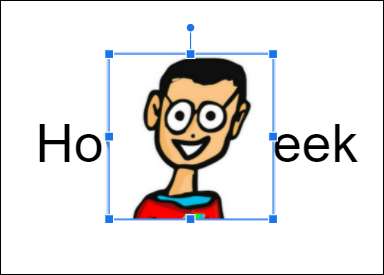
Klicken Sie anschließend mit der rechten Maustaste auf das Bild. Bewegen Sie Ihren Cursor im Kontextmenü über die Option "Bestellen".
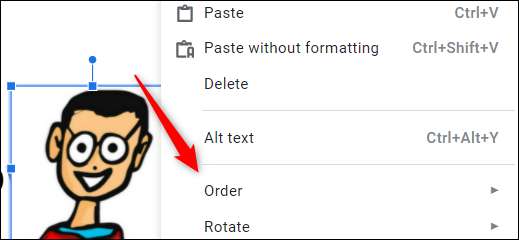
Ein Untermenü erscheint mit diesen vier Optionen:
- Nach vorne bringen: Dies bringt das ausgewählte Bild auf die Vorderseite aller derzeit vorstehenden Objekte.
- Voran bringen: Dies bringt das ausgewählte Bild auf eine Ebene.
- Rückwärts senden: Dadurch wird das ausgewählte Bild zurück eine Ebene gesendet.
- Rücksendung: Dadurch wird das ausgewählte Bild an die Rückseite aller derzeit dahinterstehenden Objekte gesendet.
Abhängig von der aktuellen Position des ausgewählten Bildes können einige Optionen ausgegraut werden.
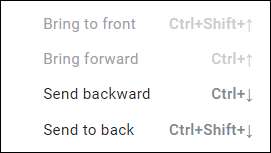
In diesem Beispiel möchten wir das Bild hinter unserem Textfeld positionieren. Da es nur zwei Objekte (das Textfeld und das Bild) gibt, können wir einfach "Rückwärts senden", obwohl "an Back senden" dasselbe erfolgen würde.

Beachten Sie, dass jede Option auch eine Tastenkombination hat. Um das Bild nach vorne zu bringen oder nach hinten zu senden, drücken Sie STRG + UP oder CTRL + DOWN. Oder bringen Sie es an die Vorderseite oder senden Sie es mit Strg + UPS + UP oder CTRL + SHIFT + nach unten an den Rücken.
So sieht es aus, wenn Sie das Bild hinter den Text legen.
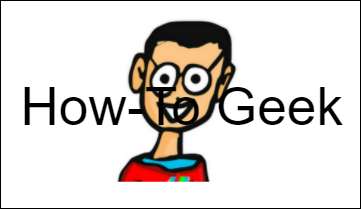
Mit diesen vier Auftragsoptionen können Sie die Platzierung des Textes und Bildern in Ihrer Präsentation perfektionieren.
Jetzt wissen Sie, wie Sie Bilder vor oder hinter Text positionieren können, eines der grundlegenden Funktionen, die Sie wissen müssen, um zu erfahren Master-Google-Folien. . Je nach Bild und der Farbe Ihres Textes kann der Text möglicherweise schwer zu lesen sein. Wenn das der Fall ist, Erhöhen Sie die Deckkraft Ihres Bildes .
VERBUNDEN: So positionieren Sie Bilder hinter oder vor dem Text in Google Docs







